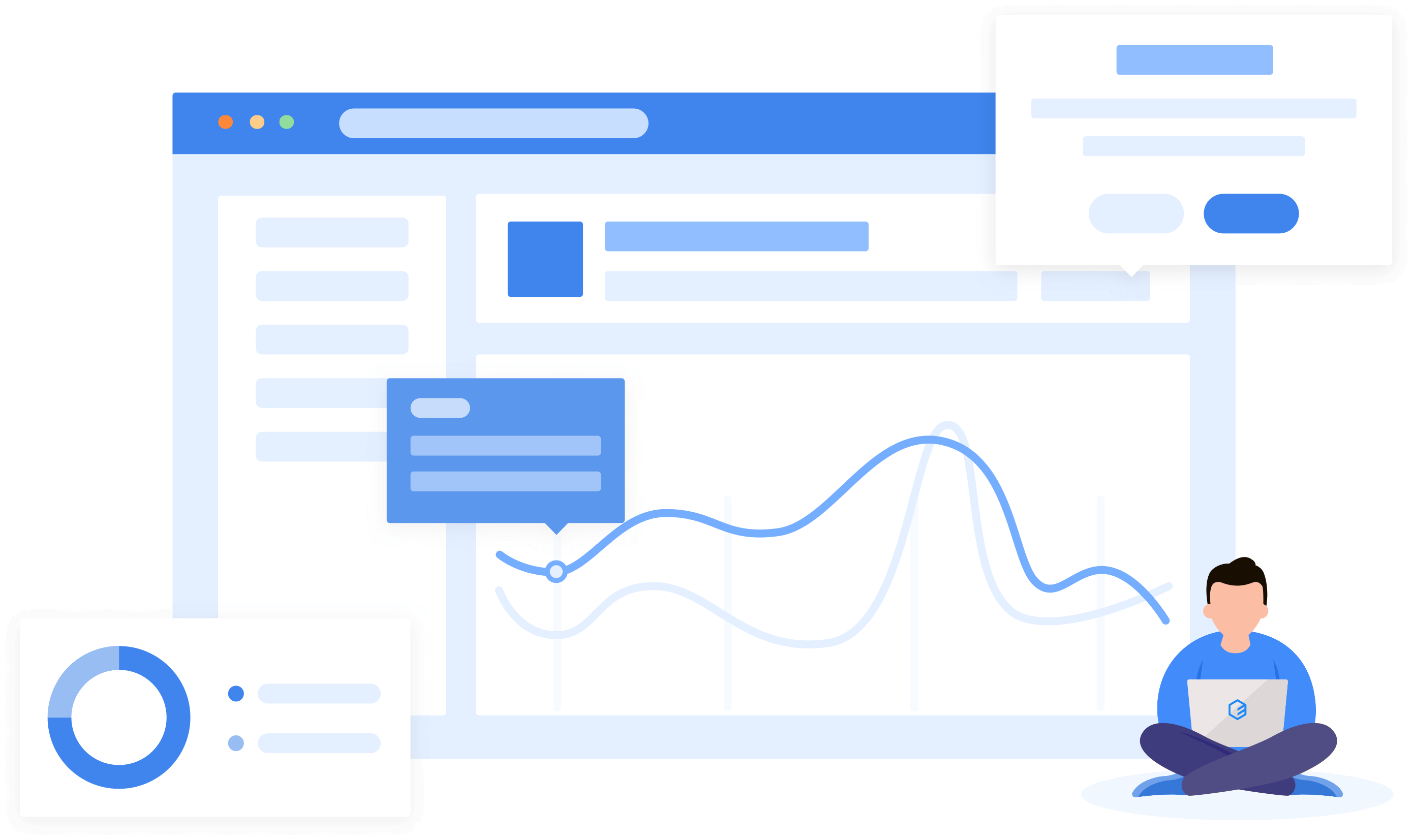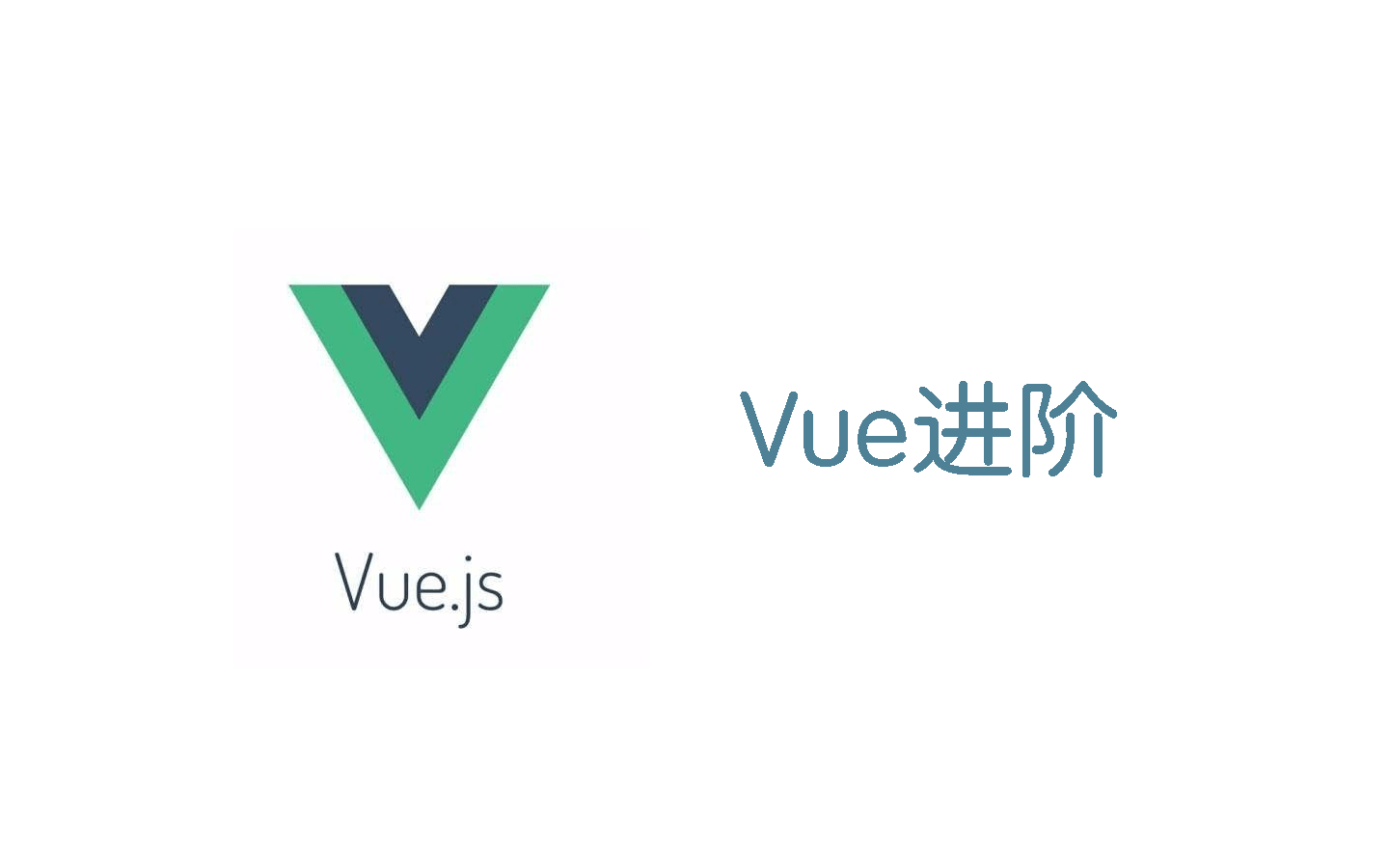ElementUi学习(上)
📚 Vue 学习目录
🚀 Vue.js基础学习 - 📝 Vue.js进阶 - 🎞️ Vue3学习 - 🔦 webpack学习 - 📦 Vue-CLI学习 - 📌 Vue-router学习 - 🔮 Vuex学习 - 🕶️ ElementUi学习(上) - 🚡 ElementUi学习(下) - 🚁 Vue仿蘑菇街项目 - 🌍 Vue响应式原理解读 - 🎀 Nuxt.js 学习
ElementUi 学习(上)
对于向我这样的菜鸡来说还是看视频学、直接看文档太。。。
ElementUi引言
什么时ElementUI?
官网: https://element.eleme.cn/#/zh-CN
网站快速成型工具和桌面端组件库定义
element ui 就是基于vue的一个ui框架,改框架基于vue开发利很多相关的组件,方便我们快速开发页面。
安装与使用
使用vuecli4创建项目
1
vue create elementui
npm 安装
1
npm i element-ui -S
使用
1
2
3
4
5
6
7
8
9
10
11
12
13
14
15
16import Vue from 'vue'
import App from './App.vue'
import router from './router'
//导入ElementUi
import ElementUI from 'element-ui';
import 'element-ui/lib/theme-chalk/index.css';
Vue.config.productionTip = false
//使用ElementUi
Vue.use(ElementUI)
new Vue({
router,
netder: h => h(App)
}).$mount('#app')
按钮组件
示例
默认按钮
1 | <el-row> |
朴素按钮
1 | <el-row> |
圆角按钮
1 | <el-row> |
图标按钮
1 | <el-row> |
按钮组件详细使用
elementui的相关的组件都是以el-开头的
创建按钮
1
<el-button>默认按钮</el-button>
按钮的属性使用
<el-button 属性名=属性值 >按钮</el-button>1
<el-button type="sucess" size="medium" plain round circle icon="el-icon-loading"></el-button>
按钮组的使用
1
2
3
4<el-button-group>
<el-button type="primary" icon="el-icon-arrow-left">上一页</el-button>
<el-button type="primary">下一页<i class="el-icon-arrow-right el-icon--right"></i></el-button>
</el-button-group>更多
注意
在element ui中所有组件都是
el-组件名称方式进行命名在element ui中组件的属性都是直接将
属性名=属性值方式写在对应的组件标签上
文字链接
示例
没有示例、懒得弄了
使用
基础用法
type="primary|success|warning|danger|info"1
<el-link href="https://element.eleme.io" target="_blank">默认链接</el-link>
下划线:
:underline="false" 默认为true 有下划线文字链接下划线
1
2
3
4
5<div>
<!-- 需要绑定属性 -->
<el-link :underline="false">无下划线</el-link>
<el-link>有下划线</el-link>
</div>图标
icon带图标的文字链接可增强辨识度
1
2
3
4<div>
<el-link icon="el-icon-edit">编辑</el-link>
<el-link>查看<i class="el-icon-view el-icon--right"></i> </el-link>
</div>
官网: https://element.eleme.cn/#/zh-CN/component/link
Layout布局
通过基础的 24 分栏,迅速简便地创建布局。在element ui中布局组件将页面分为多个行row,每行多分为24栏(列)
使用
el-row代表 行 、 el-col代表 列 :span 代表 占用的份数
1 | <el-row> |
属性的使用
行属性使用
:gutter: 栅格间隔 如::gutter=20tag: 将标签渲染成指定标签 如:tag="span" 渲染成 span标签1
2
3
4
5
6<el-row :gutter="50" tag="span">
<el-col :span="4" style="border: 1px solid red">我是4份</el-col>
<el-col :span="12" style="border: 1px solid red">我是12份</el-col>
<el-col :span="2" style="border: 1px solid red">我是2份</el-col>
<el-col :span="6" style="border: 1px solid red">我是6份</el-col>
</el-row>列属性使用
:offset: 栅格左侧的间隔格数:push: 栅格向右移动格数:pull: 栅格向左移动格数1
2
3
4<el-row >
<el-col :offset="9" :push="3" :span="12" xs ><div style="border: 1px solid red">我是12份</div></el-col>
<el-col :span="6" style="border: 1px solid red">我是6份</el-col>
</el-row>
官网: https://element.eleme.cn/#/zh-CN/component/container
Container容器
使用
创建布局容器
1
<el-container>:外层容器。当子元素中包含 <el-header> 或 <el-footer> 时,全部子元素会垂直上下排列,否则会水平左右排列。
容器中的子元素
1
2
3
4
5
6
7<el-header>:顶栏容器。
<el-aside>:侧边栏容器。
<el-main>:主要区域容器。
<el-footer>:底栏容器。容器嵌套
1
2
3
4
5
6
7
8
9
10
11
12
13
14
15
16
17
18
19
20
21
22
23
24
25
26
27
28
29
30
31
32
33
34
35
36
37
38
39
40
41
42
43
44
45
46
47
48
49<el-container>
<el-header><div><h2>我是标题</h2></div></el-header>
<!-- 容器的嵌套 -->
<el-container>
<!-- aside -->
<el-aside><div><h2>我是菜单</h2></div></el-aside>
<!-- main -->
<el-main><div><h1>我是中心内容</h1></div></el-main>
</el-container>
<!-- footer -->
<el-footer><div><h1>我是尾部内容</h1></div></el-footer>
</el-container>
<style>
.el-header, .el-footer {
background-color: #B3C0D1;
color: #333;
text-align: center;
line-height: 60px;
}
.el-aside {
background-color: #D3DCE6;
color: #333;
text-align: center;
line-height: 200px;
}
.el-main {
background-color: #E9EEF3;
color: #333;
text-align: center;
line-height: 160px;
}
body > .el-container {
margin-bottom: 40px;
}
.el-container:nth-child(5) .el-aside,
.el-container:nth-child(6) .el-aside {
line-height: 260px;
}
.el-container:nth-child(7) .el-aside {
line-height: 320px;
}
</style>水平容器
direction="horizontal"1
2
3
4
5
6
7
8
9
10
11
12<el-container direction="horizontal">
<el-header><div><h2>我是标题</h2></div></el-header>
<!-- 容器的嵌套 -->
<el-container>
<!-- aside -->
<el-aside><div><h2>我是菜单</h2></div></el-aside>
<!-- main -->
<el-main><div><h1>我是中心内容</h1></div></el-main>
</el-container>
<!-- footer -->
<el-footer><div><h1>我是尾部内容</h1></div></el-footer>
</el-container>垂直容器
direction="vertical"子元素中有el-header或el-footer时为 vertical1
2
3
4
5
6
7
8
9
10
11
12<el-container direction="vertical">
<el-header><div><h2>我是标题</h2></div></el-header>
<!-- 容器的嵌套 -->
<el-container>
<!-- aside -->
<el-aside><div><h2>我是菜单</h2></div></el-aside>
<!-- main -->
<el-main><div><h1>我是中心内容</h1></div></el-main>
</el-container>
<!-- footer -->
<el-footer><div><h1>我是尾部内容</h1></div></el-footer>
</el-container>
属性的使用
el-header 中的height属性: 顶栏高度、默认: 60px
el-aside中的width属性: 侧边栏宽度、默认: 300px
el-footer 中的height属性: 底栏高度、默认: 60px
官网: https://element.eleme.cn/#/zh-CN/component/container
Form相关组件
Radio 单选框
使用
创建Radio按钮使用需要添加
v-model和label属性1
2
3
4
5
6
7
8
9
10
11
12
13
14
15
16
17<template>
<div>
<el-radio v-model="label" label="男">男</el-radio>
<el-radio v-model="label" label="女">女</el-radio>
</div>
</template>
<script>
export default {
name: "Radio",
data() {
return {
label: '男'
}
}
}
</script>创建Radio按钮组结合
el-radio-group元素和子元素el-radio可以实现单选组1
2
3
4
5
6
7
8
9
10
11
12
13
14
15
16
17<template>
<el-radio-group v-model="radio">
<el-radio :label="3">备选项3</el-radio>
<el-radio :label="6">备选项6</el-radio>
<el-radio :label="9">备选项9</el-radio>
</el-radio-group>
</template>
<script>
export default {
data () {
return {
radio: 3
};
}
}
</script>绑定事件
change: 绑定值变化时触发的事件、选中的Radio中label的值1
2
3
4
5
6
7
8
9
10
11
12
13
14
15
16
17
18<el-radio v-model="label" @change="changRadio" label="男">男</el-radio>
<el-radio v-model="label" @change="changRadio" label="女">女</el-radio>
<script>
export default {
name: "Radio",
data() {
return {
label: '男',
}
},
methods:{
changRadio(){
console.log(this.label)
}
}
}
</script>创建按钮样式Radio组
1
2
3
4
5
6
7
8
9
10
11
12
13
14
15
16
17<el-radio-group v-model="radio1">
<el-radio-button label="上海"></el-radio-button>
<el-radio-button label="北京"></el-radio-button>
<el-radio-button label="广州"></el-radio-button>
<el-radio-button label="深圳"></el-radio-button>
</el-radio-group>
<script>
export default {
name: "Radio",
data() {
return {
radio1: '上海',
}
}
}
</script>Radio组属性:
注意:
text-color 和 fill 只对el-radio-button生效参数 说明 类型 可选值 默认值 value / v-model绑定值 string / number /boolean— — size单选框组尺寸,仅对按钮形式的 Radio 或带有边框的 Radio 有效 stringmedium / small / mini— disabled是否禁用 boolean— falsetext-color按钮形式的 Radio 激活时的文本颜色string— #fffffffill按钮形式的 Radio 激活时的填充色和边框色string— #409EFF
属性的使用
1 | <el-radio v-model="label" label="女" disabled border size="medium">女</el-radio> |
| 参数 | 说明 | 类型 | 可选值 | 默认值 |
|---|---|---|---|---|
value / v-model | 绑定值 | string / number / boolean | — | — |
label | Radio 的 value | string / number / boolean | — | — |
disabled | 是否禁用 | boolean | — | false |
border | 是否显示边框 | boolean | — | false |
size | Radio 的尺寸,仅在 border 为真时有效 | string | medium / small / mini | — |
name | 原生 name 属性 | string | — | — |
官网: https://element.eleme.cn/#/zh-CN/component/radio
CheckBox 多选框
使用
创建CheckBox多选框el-checkbox需要使用v-model绑定Boolean值变量,选中为true1
2
3
4
5
6
7
8
9
10
11
12
13
14
15
16<template>
<div>
<el-checkbox v-model="check">上海</el-checkbox>
</div>
</template>
<script>
export default {
name: "CheckBox",
data(){
return{
check: true
}
}
}
</script>创建CheckBox多选框组使用
el-checkbox-group+el-checkbox1
2
3
4
5
6
7
8
9
10
11
12
13
14
15
16
17
18
19<template>
<el-checkbox-group v-model="checkList">
<el-checkbox label="复选框 A"></el-checkbox>
<el-checkbox label="复选框 B"></el-checkbox>
<el-checkbox label="复选框 C"></el-checkbox>
<el-checkbox label="禁用" disabled></el-checkbox>
<el-checkbox label="选中且禁用" disabled></el-checkbox>
</el-checkbox-group>
</template>
<script>
export default {
data () {
return {
checkList: ['选中且禁用','复选框 A']
};
}
};
</script>绑定事件
使用
@change1
2
3
4
5
6
7
8
9
10
11
12
13
14
15
16
17
18
19
20
21<template>
<div>
<el-checkbox v-model="check" @change="checkbox">上海</el-checkbox>
</div>
</template>
<script>
export default {
name: "CheckBox",
data(){
return{
check: true
}
},
methods:{
checkbox(){
console.log(this.check);
}
}
}
</script>
属性的使用
| 参数 | 说明 | 类型 | 可选值 | 默认值 |
|---|---|---|---|---|
label | 选中状态的值(只有在checkbox-group或者绑定对象类型为array时有效) | string / number / boolean | — | — |
true-label | 选中时的值 | string / number | — | — |
false-label | 没有选中时的值 | string / number | — | — |
disabled | 是否禁用 | boolean | — | false |
border | 是否显示边框 | boolean | — | false |
size | Checkbox 的尺寸,仅在 border 为真时有效 | string | medium / small / mini | — |
name | 原生 name 属性 | string | — | — |
checked | 当前是否勾选 | boolean | — | false |
官网: https://element.eleme.cn/#/zh-CN/component/checkbox
Input 输入框
使用
创建input输入框
使用
el-input1
2
3
4
5
6
7
8
9
10
11<el-input v-model="input" placeholder="请输入内容"></el-input>
<script>
export default {
data() {
return {
input: ''
}
}
}
</script>
属性
常用属性
| 参数 | 说明 | 类型 | 可选值 | 默认值 |
|---|---|---|---|---|
type | 类型 | string | text,textarea 和其他 原生 input 的 type 值 | text |
maxlength | 原生属性,最大输入长度 | number | — | — |
minlength | 原生属性,最小输入长度 | number | — | — |
show-word-limit | 是否显示输入字数统计,只在 type = "text" 或 type = "textarea" 时有效 | boolean | — | false |
placeholder | 输入框占位文本 | string | — | — |
clearable | 是否可清空 | boolean | — | false |
show-password | 是否显示切换密码图标 | boolean | — | false |
disabled | 禁用 | boolean | — | false |
size | 输入框尺寸,只在 type!="textarea" 时有效 | string | medium / small / mini | — |
prefix-icon | 输入框头部图标 | string | — | — |
suffix-icon | 输入框尾部图标 | string | — | — |
rows | 输入框行数,只对 type="textarea" 有效 | number | — | 2 |
autosize | 自适应内容高度,只对 type="textarea" 有效,可传入对象,如,{ minRows: 2, maxRows: 6 } | boolean / object | — | false |
autocomplete | 原生属性,自动补全 | string | on, off | off |
事件
| 事件名称 | 说明 | 回调参数 |
|---|---|---|
blur | 在 Input 失去焦点时触发 | (event: Event) |
focus | 在 Input 获得焦点时触发 | (event: Event) |
change | 仅在输入框失去焦点或用户按下回车时触发 | (value: string / number) |
input | 在 Input 值改变时触发 | (value: string / number) |
clear | 在点击由 clearable 属性生成的清空按钮时触发 | — |
方法
1 | <h1>方法的使用</h1> |
总结
- 在使用组件的方法时需要在对应的组件中加入
ref="组件别名" - 在调用方法时直接使用
this.$refs.组件别名.方法名()
官网: https://element.eleme.cn/#/zh-CN/component/input
小总结
注意: 在elementui中所有组件都存在属性、事件和方法属性: 直接写在对应的组件标签上使用方式:属性名=属性值方式事件: 直接使用vue绑定事件方式写在对应的组件标签上、使用方式: @事件名=vue中事件处理函数方法:
- 在对应组件标签上使用
ref=组件别名 - 通过使用
this.$refs.组件别名.方法名()进行调用
Select 选择器
使用
使用 el-select el-option 创建 、动态绑定数据
1 | <template> |
注意:
- 要求下拉列表中必须存在
option的value属性值 - 要求
select中必须使用v-model进行数据绑定
属性
去官网看更佳
| 参数 | 说明 | 类型 | 可选值 | 默认值 |
|---|---|---|---|---|
| value / v-model | 绑定值 | boolean / string / number | — | — |
| multiple | 是否多选 | boolean | — | false |
| disabled | 是否禁用 | boolean | — | false |
| value-key | 作为 value 唯一标识的键名,绑定值为对象类型时必填 | string | — | value |
| size | 输入框尺寸 | string | medium/small/mini | — |
| clearable | 是否可以清空选项 | boolean | — | false |
| collapse-tags | 多选时是否将选中值按文字的形式展示 | boolean | — | false |
| multiple-limit | 多选时用户最多可以选择的项目数,为 0 则不限制 | number | — | 0 |
| name | select input 的 name 属性 | string | — | — |
| autocomplete | select input 的 autocomplete 属性 | string | — | off |
| auto-complete | 下个主版本弃用 | string | — | off |
| placeholder | 占位符 | string | — | 请选择 |
| filterable | 是否可搜索 | boolean | — | false |
| allow-create | 是否允许用户创建新条目,需配合 filterable 使用 | boolean | — | false |
| filter-method | 自定义搜索方法 | function | — | — |
| remote | 是否为远程搜索 | boolean | — | false |
| remote-method | 远程搜索方法 | function | — | — |
| loading | 是否正在从远程获取数据 | boolean | — | false |
| loading-text | 远程加载时显示的文字 | string | — | 加载中 |
| no-match-text | 搜索条件无匹配时显示的文字,也可以使用slot="empty"设置 | string | — | 无匹配数据 |
| no-data-text | 选项为空时显示的文字,也可以使用slot="empty"设置 | string | — | 无数据 |
| popper-class | Select 下拉框的类名 | string | — | — |
| reserve-keyword | 多选且可搜索时,是否在选中一个选项后保留当前的搜索关键词 | boolean | — | false |
| default-first-option | 在输入框按下回车,选择第一个匹配项。需配合 filterable 或 remote 使用 | boolean | - | false |
| popper-append-to-body | 是否将弹出框插入至 body 元素。在弹出框的定位出现问题时,可将该属性设置为 false | boolean | - | true |
| automatic-dropdown | 对于不可搜索的 Select,是否在输入框获得焦点后自动弹出选项菜单 | boolean | - | false |
事件
| 事件名称 | 说明 | 回调参数(默认传入参数) |
|---|---|---|
change | 选中值发生变化时触发 | 目前的选中值 |
visible-change | 下拉框出现/隐藏时触发 | 出现则为 true,隐藏则为 false |
remove-tag | 多选模式下移除tag时触发 | 移除的tag值 |
clear | 可清空的单选模式下用户点击清空按钮时触发 | — |
blur | 当 input 失去焦点时触发 | (event: Event) |
focus | 当 input 获得焦点时触发 | (event: Event) |
方法
通过ref给组件取别名、this.$refs.别名.方法名() 调用
| 方法名 | 说明 |
|---|---|
| focus | 使 input 获取焦点 |
| blur | 使 input 失去焦点,并隐藏下拉框 |
1 | <template> |
官网: https://element.eleme.cn/#/zh-CN/component/select
Switch 开关
使用
通过使用el-switch创建、v-model绑定值实现切换
1 | <template> |
属性
见官网
事件
| 事件名称 | 说明 | 回调参数 |
|---|---|---|
| change | switch 状态发生变化时的回调函数 | 新状态的值 |
方法
| 方法名 | 说明 |
|---|---|
| focus | 使 Switch 获取焦点 |
官网: https://element.eleme.cn/#/zh-CN/component/switch
DatePicker日期选择器
使用
el-data-picker创建、v-model绑定值
1 | <template> |
属性
| 参数 | 说明 | 类型 | 可选值 | 默认值 |
|---|---|---|---|---|
| value / v-model | 绑定值 | date(DatePicker) / array(DateRangePicker) | — | — |
| readonly | 完全只读 | boolean | — | false |
| disabled | 禁用 | boolean | — | false |
| editable | 文本框可输入 | boolean | — | true |
| clearable | 是否显示清除按钮 | boolean | — | true |
| size | 输入框尺寸 | string | large, small, mini | — |
| placeholder | 非范围选择时的占位内容 | string | — | — |
| start-placeholder | 范围选择时开始日期的占位内容 | string | — | — |
| end-placeholder | 范围选择时结束日期的占位内容 | string | — | — |
| type | 显示类型 | string | year/month/date/dates/ week/datetime/datetimerange/ daterange/monthrange | date |
| format | 显示在输入框中的格式 | string | 见日期格式 | yyyy-MM-dd |
| align | 对齐方式 | string | left, center, right | left |
| popper-class | DatePicker 下拉框的类名 | string | — | — |
| picker-options | 当前时间日期选择器特有的选项参考下表 | object | — | {} |
| range-separator | 选择范围时的分隔符 | string | — | ‘-‘ |
| default-value | 可选,选择器打开时默认显示的时间 | Date | 可被new Date()解析 | — |
| default-time | 范围选择时选中日期所使用的当日内具体时刻 | string[] | 数组,长度为 2,每项值为字符串,形如12:00:00,第一项指定开始日期的时刻,第二项指定结束日期的时刻,不指定会使用时刻 00:00:00 | — |
| value-format | 可选,绑定值的格式。不指定则绑定值为 Date 对象 | string | 见日期格式 | — |
| name | 原生属性 | string | — | — |
| unlink-panels | 在范围选择器里取消两个日期面板之间的联动 | boolean | — | false |
| prefix-icon | 自定义头部图标的类名 | string | — | el-icon-date |
| clear-icon | 自定义清空图标的类名 | string | — | el-icon-circle-close |
| validate-event | 输入时是否触发表单的校验 | boolean | - | true |
Picker Options 和 shortcuts使用
Picker Options: 用来对日期控件做自定义配置Shortcuts: 用来增加日期组件的快捷键面板
shortcuts使用
shortcuts: [ text: 'xxx', onClick(picker){}]
1 | <template> |
PickerOptions使用
pickerOptions: {}
1 | <template> |
事件
| 事件名称 | 说明 | 回调参数 |
|---|---|---|
| change | 用户确认选定的值时触发 | 组件绑定值。格式与绑定值一致,可受 value-format 控制 |
| blur | 当 input 失去焦点时触发 | 组件实例 |
| focus | 当 input 获得焦点时触发 | 组件实例 |
方法
| 方法名 | 说明 | 参数 |
|---|---|---|
| focus | 使 input 获取焦点 | — |
官网: https://element.eleme.cn/#/zh-CN/component/date-picker
Upload 上传
使用
使用el-uoload创建 、一定要写action图片上传地址、否则会报错
1 | <el-upload |
属性
看官网了解更多
方法
| 方法名 | 说明 | 参数 |
|---|---|---|
| clearFiles | 清空已上传的文件列表(该方法不支持在 before-upload 中调用) | — |
| abort | 取消上传请求 | ( file: fileList 中的 file 对象 ) |
| submit | 手动上传文件列表 | — |
官网: https://element.eleme.cn/#/zh-CN/component/upload
Form表单
使用
使用
el-form定义一个表单,el-form-item定义每一项、其属性label为输入框关联的label文字1
2
3
4
5
6
7
8
9
10
11
12
13
14
15
16
17
18
19
20
21<el-form ref="form" :model="form" label-width="80px">
<el-form-item label="用户名">
<el-input v-model="form.username" placeholder="请输入用户名"></el-input>
</el-form-item>
<el-form-item label="密码">
<el-input v-model="form.password" placeholder="请输入密码" type="password"></el-input>
</el-form-item>
</el-form>
<script>
export default {
data(){
return{
form: {
username: "",
password: ""
}
}
}
}
</script>行内表单
:inline="true"使得组件在一行显示1
2
3
4
5
6
7
8
9
10
11
12
13
14
15
16
17
18
19
20
21
22<el-form :inline="true" ref="form" :model="form" label-width="80px">
<el-form-item label="用户名">
<el-input v-model="form.username" placeholder="请输入用户名"></el-input>
</el-form-item>
<el-form-item label="密码">
<el-input v-model="form.password" placeholder="请输入密码" type="password"></el-input>
</el-form-item>
</el-form>
<script>
export default {
name: "Forms",
data(){
return{
form: {
username: "",
password: ""
}
}
}
}
</script>
属性
定义在el-input
| 参数 | 说明 | 类型 | 可选值 | 默认值 |
|---|---|---|---|---|
| type | 类型 | string | text,textarea 和其他 原生 input 的 type 值 | text |
| value / v-model | 绑定值 | string / number | — | — |
| maxlength | 原生属性,最大输入长度 | number | — | — |
| minlength | 原生属性,最小输入长度 | number | — | — |
| show-word-limit | 是否显示输入字数统计,只在 type = "text" 或 type = "textarea" 时有效 | boolean | — | false |
| placeholder | 输入框占位文本 | string | — | — |
| clearable | 是否可清空 | boolean | — | false |
| show-password | 是否显示切换密码图标 | boolean | — | false |
| disabled | 禁用 | boolean | — | false |
| size | 输入框尺寸,只在 type!="textarea" 时有效 | string | medium / small / mini | — |
| prefix-icon | 输入框头部图标 | string | — | — |
| suffix-icon | 输入框尾部图标 | string | — | — |
| rows | 输入框行数,只对 type="textarea" 有效 | number | — | 2 |
| autosize | 自适应内容高度,只对 type="textarea" 有效,可传入对象,如,{ minRows: 2, maxRows: 6 } | boolean / object | — | false |
| autocomplete | 原生属性,自动补全 | string | on, off | off |
| auto-complete | 下个主版本弃用 | string | on, off | off |
| name | 原生属性 | string | — | — |
| readonly | 原生属性,是否只读 | boolean | — | false |
| max | 原生属性,设置最大值 | — | — | — |
| min | 原生属性,设置最小值 | — | — | — |
| step | 原生属性,设置输入字段的合法数字间隔 | — | — | — |
| resize | 控制是否能被用户缩放 | string | none, both, horizontal, vertical | — |
| autofocus | 原生属性,自动获取焦点 | boolean | true, false | false |
| form | 原生属性 | string | — | — |
| label | 输入框关联的label文字 | string | — | — |
| tabindex | 输入框的tabindex | string | - | - |
| validate-event | 输入时是否触发表单的校验 | boolean | - | true |
表单验证
通过给el-form绑定:rules、el-form-item绑定prop属性
个人总结(仅代表个人见解):
ref="xxx"绑定form表单、用于表单提交时调用this.$refs.xxx.validate((valid)=>{}):model=xx绑定数据:rules="xxx"绑定表单验证规则、定义在data(){ return{} }中xxx:{ xx1:[], xx2,[] }- 简单的表单验证:
xxx1:[{required: true, message: '请输入用户名', trigger: 'blur'}, {min: 3, max: 5, message: '长度在 3 到 5 个字符', trigger: 'blur'}]请按照字面意思理解 - 自定义表单验证:
xxx2: [{validator: checkPassword, trigger: 'blur'}]、checkPassword自定义函数需要定义在data中、有三个参数:rule, value, callback、验证失败可以callback(new Error("错误信息"))、验证成功需要调用callback、切记
1 | <template> |
官网: https://element.eleme.cn/#/zh-CN/component/form
Notice相关组件
Alert 警告
使用
el-alert创建、type指定样式
1 | <el-alert title="成功提示的文案" type="success"></el-alert> |
属性
| 参数 | 说明 | 类型 | 可选值 | 默认值 |
|---|---|---|---|---|
| title | 标题 | string | — | — |
| type | 主题 | string | success/warning/info/error | info |
| description | 辅助性文字。也可通过默认 slot 传入 | string | — | — |
| closable | 是否可关闭 | boolean | — | true |
| center | 文字是否居中 | boolean | — | true |
| close-text | 关闭按钮自定义文本 | string | — | — |
| show-icon | 是否显示图标 | boolean | — | false |
| effect | 选择提供的主题 | string | light/dark | light |
官网: https://element.eleme.cn/#/zh-CN/component/alert
Message 消息提示
使用
通过this.$message("消息内容")显示消息
const h = this.$createElement可以创建自定义元素来自定义消息样式、this.$message({ message: h('标签名',样式,内容) })
1 | <template> |
还可以指定消息状态 this.$message({ messge:'消息内容',type:'sucess' }) type可以为sucess|warning|error、或者直接this.$message.sucess('消息内容')
1 | <template> |
属性
| 参数 | 说明 | 类型 | 可选值 | 默认值 |
|---|---|---|---|---|
| message | 消息文字 | string / VNode | — | — |
| type | 主题 | string | success/warning/info/error | info |
| iconClass | 自定义图标的类名,会覆盖 type | string | — | — |
| dangerouslyUseHTMLString | 是否将 message 属性作为 HTML 片段处理 | boolean | — | false |
| customClass | 自定义类名 | string | — | — |
| duration | 显示时间, 毫秒。设为 0 则不会自动关闭 | number | — | 3000 |
| showClose | 是否显示关闭按钮 | boolean | — | false |
| center | 文字是否居中 | boolean | — | false |
| onClose | 关闭时的回调函数, 参数为被关闭的 message 实例 | function | — | — |
| offset | Message 距离窗口顶部的偏移量 | number | — | 20 |
官网: https://element.eleme.cn/#/zh-CN/component/message
Table 表格
使用
基本使用
使用
el-table创建表格、:data绑定数据,el-table-column定义列、label为显示的标题、prop属性写列内容的字段名`1
2
3
4
5
6
7
8
9
10
11
12
13
14
15
16
17
18
19
20
21
22
23<template>
<div>
<el-table :data="tableData">
<el-table-column label="编号" prop="id"></el-table-column>
<el-table-column label="姓名" prop="name"></el-table-column>
<el-table-column label="年龄" prop="age"></el-table-column>
</el-table>
</div>
</template>
<script>
export default {
name: "Tables",
data(){
return{
tableData:[
{id:1,name:'zykj',age:18},
{id:2,name:'skx',age:15}
]
}
}
}
</script>自定义列模板
1
2
3
4
5
6
7
8
9
10
11
12
13
14
15
16
17
18
19
20
21
22
23
24
25
26
27
28
29
30
31
32
33
34
35
36
37<template>
<div>
<el-table :data="tableData" border stripe highlight-curnett-row>
<el-table-column label="编号" prop="id"></el-table-column>
<el-table-column label="姓名" prop="name"></el-table-column>
<el-table-column label="年龄" prop="age" sortable></el-table-column>
<el-table-column label="操作">
<template slot-scope="scope">
<el-button size="mini" @click="handleEdit(scope.$index, scope.row)">编辑</el-button>
<el-button size="mini" type="danger" @click="handleDelete(scope.$index, scope.row)">删除</el-button>
</template>
</el-table-column>
</el-table>
</div>
</template>
<script>
export default {
name: "Tables",
data() {
return {
tableData: [
{id: 1, name: 'zykj', age: 18},
{id: 2, name: 'skx', age: 15}
]
}
},
methods: {
handleEdit(index, row) {
console.log(index, row);
},
handleDelete(index, row) {
console.log(index, row);
}
}
}
</script>自定义表头
表头支持自定义、如搜索功能
1
2
3
4
5
6
7
8
9
10
11
12
13
14
15
16
17
18
19
20
21
22
23
24
25
26
27
28
29
30
31
32
33
34
35
36
37
38
39
40
41<template>
<div>
<el-table :data="tableData.filter(data => !search || data.name.toLowerCase().includes(search.toLowerCase()))" border stripe highlight-curnett-row>
<el-table-column label="编号" prop="id"></el-table-column>
<el-table-column label="姓名" prop="name"></el-table-column>
<el-table-column label="年龄" prop="age" sortable></el-table-column>
<el-table-column align="right">
<template slot="header" slot-scope="scope">
<el-input v-model="search" size="mini" placeholder="输入关键字搜索"/>
</template>
<template slot-scope="scope">
<el-button size="mini" @click="handleEdit(scope.$index, scope.row)">编辑</el-button>
<el-button size="mini" type="danger" @click="handleDelete(scope.$index, scope.row)">删除</el-button>
</template>
</el-table-column>
</el-table>
</div>
</template>
<script>
export default {
name: "Tables",
data() {
return {
tableData: [
{id: 1, name: 'zykj', age: 18},
{id: 2, name: 'skx', age: 15}
],
search: ''
}
},
methods: {
handleEdit(index, row) {
console.log(index, row);
},
handleDelete(index, row) {
console.log(index, row);
}
}
}
</script>
属性
见官网